Отварање РВФ датотека на рачунару
Редовни корисници се суочавају са форматом РВФ датотека прилично ретко, јер ова врста чувања података у текстуалном облику практично није уобичајена и користи се само у неком софтверу. Међутим, понекад је потребно да на рачунару видите сличну датотеку. Познати уређивачи текста неће моћи правилно приказати сав садржај, тако да морате потражити апликације треће стране да бисте обавили задатак. О томе ће бити говора касније.
Садржај
Отварамо датотеке РВФ формата на рачунару
Постоји мало познати сет компоненти ТРицхВиев који се користи само у одређеним развојним окружењима за програмске језике Ц ++ и Делпхи. Уређивач текста је један од алата који се налазе у комплету, он ствара документе у РВФ формату и такође их може отворити за преглед. Такве датотеке укључују: текст, бинарни код, слике, хот спотове, табеле и предлошке стилова. Предлажемо да се упознате са три опције за отварање таквих објеката и предлажемо да започнемо с ТРицхВиев.
Метод 1: ТРицхВиев
ТРицхВиев није само стандардни софтвер, већ је скуп изворног кода сачуваног у различитим форматима ради даљег отварања кроз развојно окружење. Све ове компоненте усмерене су на чињеницу да ће се у будућности примењивати и користити у другим графичким или конзолским апликацијама за различите сврхе. Међутим, програмери нуде да се упознају са једноставним готовим решењима, међу којима постоји и уређивач текста. Инсталација и конфигурирање овог софтвера је прилично компликован процес, па погледајмо кораке.
1. корак: Преузмите ТРицхВиев
Прво следите најједноставнију акцију - преузмите софтверски пакет на рачунар. Датотеке се преузимају са званичне странице, међутим, бесплатне верзије доступне су бесплатно. Међутим, то је довољно да видите све датотеке које вас занимају и сачувате њихов садржај у различитом формату.
Идите на званичну веб страницу ТРицхВиев
- Слиједите горњу везу да бисте дошли до главне странице ТРицхВиев. Помакните се на одјељак за преузимање кликом на посвећено дугме.
- Проучите све верзије ради упознавања. Као што видите, сваки од њих је фокусиран на различите програмске језике. Ако не планирате да убудуће радите са овим компонентама, саветујемо вам да одаберете Делпхи склоп јер инсталација развојног окружења овог ПЛ-а неће трајати много времена.
- Причекајте да се преузимање .еке датотеке доврши и одгодите инсталацијску процедуру, јер сада она не може успешно да се заврши.
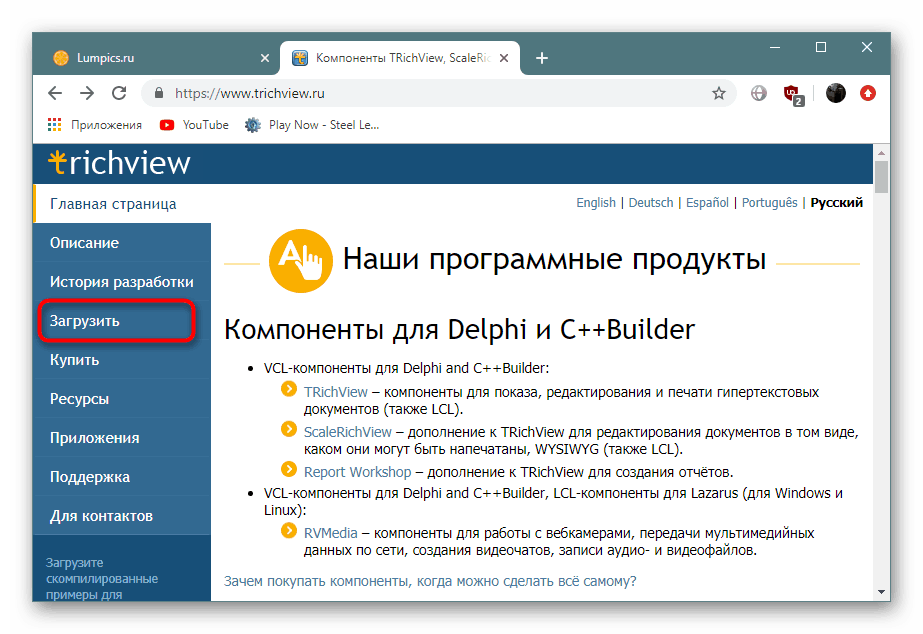
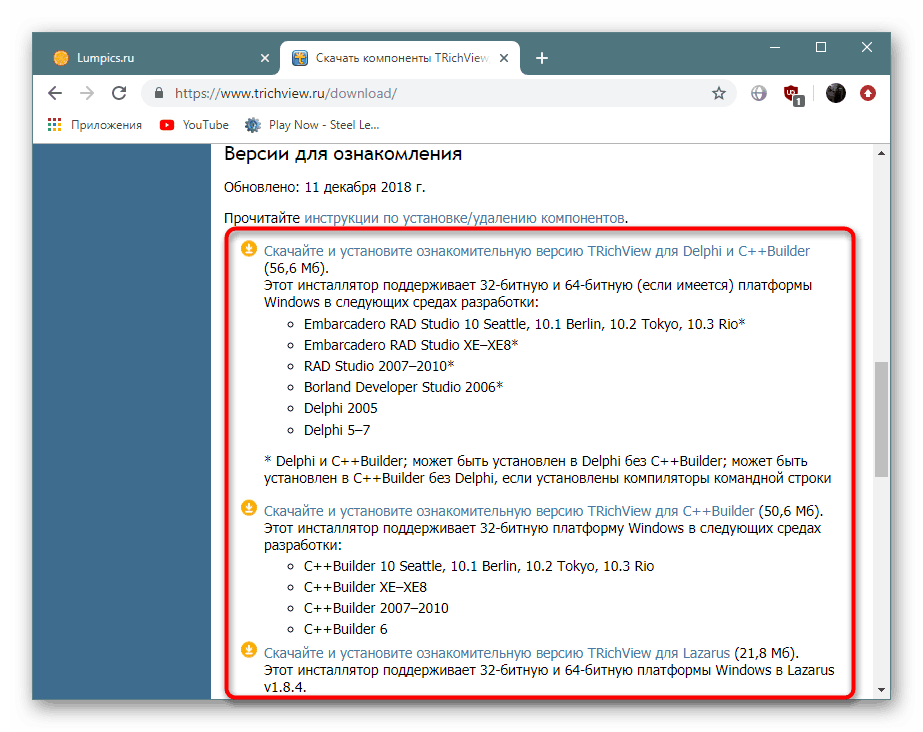
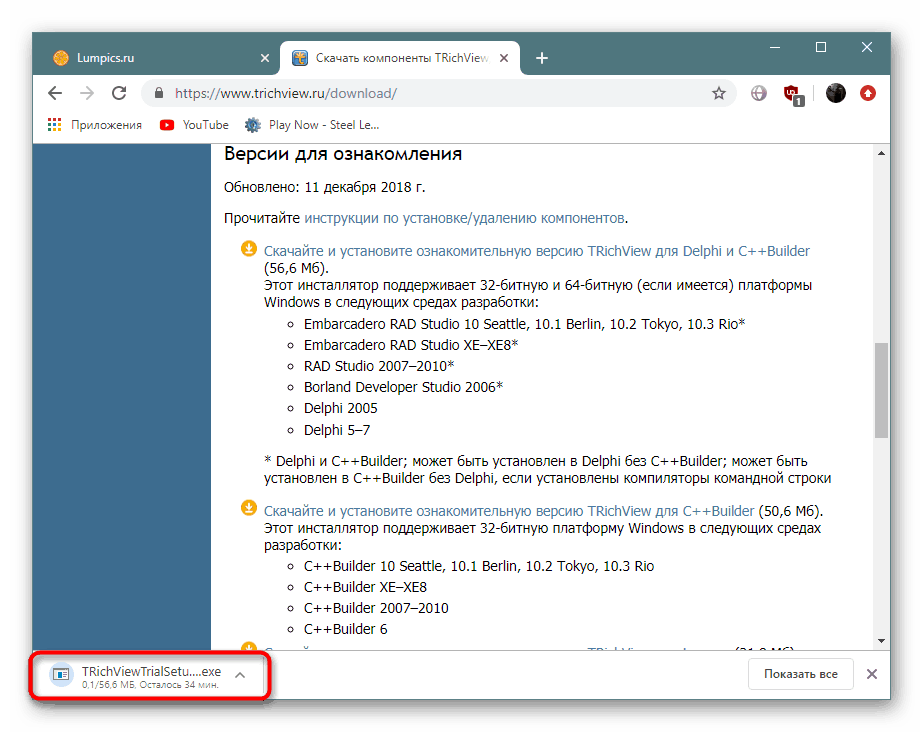
Корак 2: Инсталирајте развојно окружење
Ако у овој фази покушате покренути инсталацију ТРицхВиев-а, добићете обавештење да сада рачунар нема потребан софтвер који подржава Делпхи или Ц ++. Стога, пре тога, морате преузети једно од доступних развојних окружења, које укључује све потребне датотеке програмског језика. Као део овог упутства узели смо за пример Ембарцадеро РАД Студио 10.3 Делпхи.
Идите на званичну страницу за преузимање Ембарцадеро РАД Студио
- Отворите веб локацију кликом на горњу везу.
- Изаберите опцију - Ц ++ Буилдер или Делпхи да бисте започели своју бесплатну пробну верзију.
- Региструјте се за отварање новог налога. Обавезно наведите ваљану и валидну адресу е-поште, јер ће тамо бити послат кључ за активирање Ембарцадеро РАД Студио.
- Када је преузимање завршено, наставите са инсталацијом. Током њега требао би се појавити нови прозор с избором компоненти за преузимање. Обавезно проверите Ц ++ Буилдер или Делпхи да бисте добили датотеке ових програмских језика.
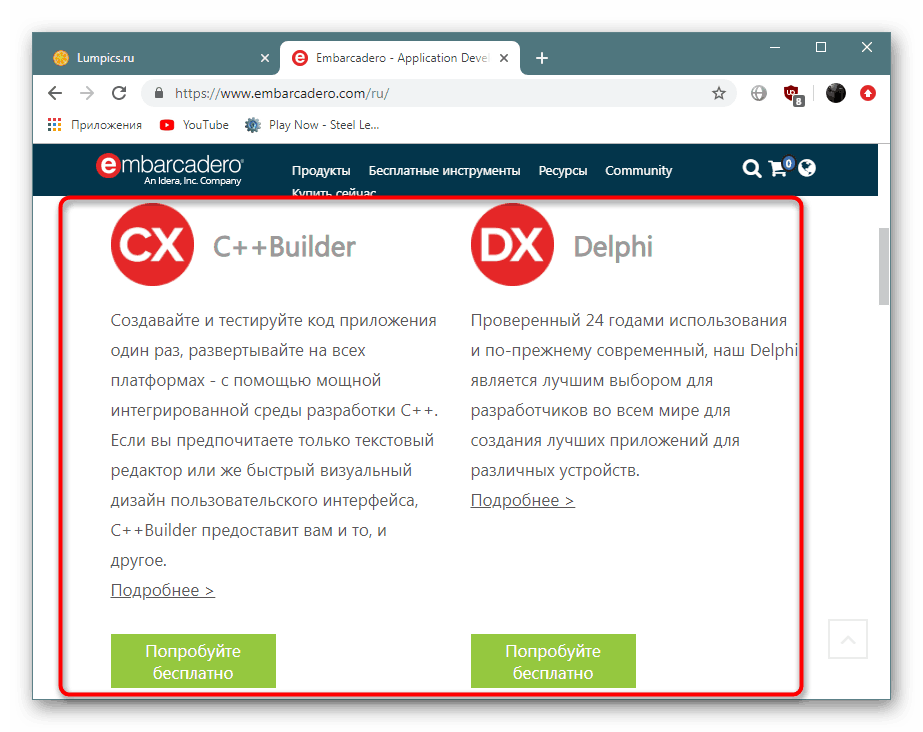
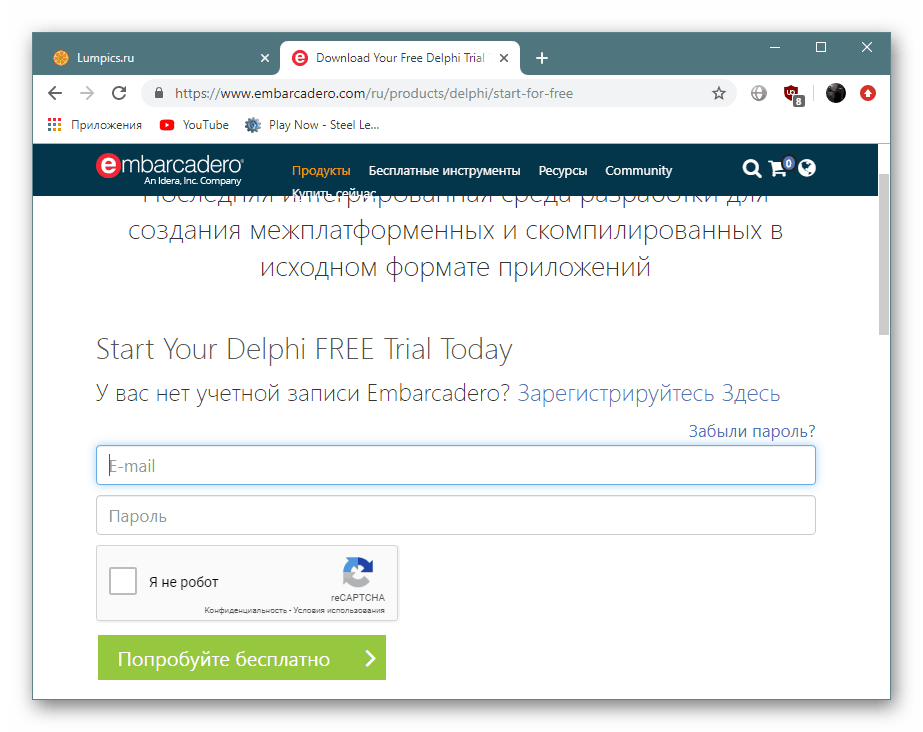
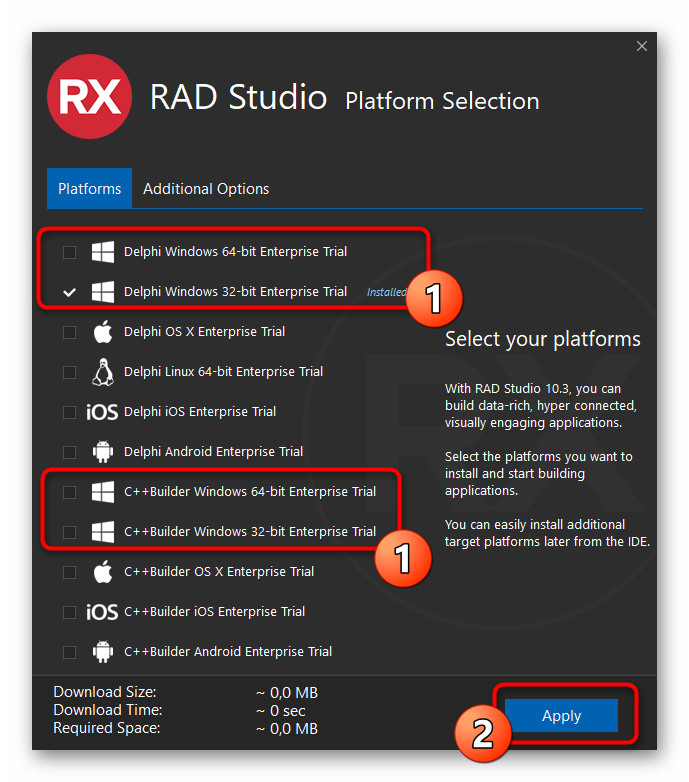
Након покретања Ембарцадеро РАД Студио, морат ћете регистровати пробни период само уносом кључа лиценце који сте добили преко раније наведеног е-маила.
Када користите друга развојна окружења, поступак инсталације може се значајно разликовати, па пре тога топло препоручујемо да прочитате службени опис програмера и проверите да ли постоји подршка за Делпхи и Ц ++ Буилд (као и да ли је потребно да преузмете додатне датотеке за њих).
Корак 3: Инсталирајте ТРицхВиев
Сада можете да наставите директно на инсталацију ТРицхВиев. Изводи се на потпуно исти начин као у случају свих осталих програма, међутим, на крају ћете морати да урадите још један корак да интегришете софтвер у развојно окружење, и то се ради на овај начин:
- Идите у мапу у којој је инсталиран ТРицхВиев и тамо отворите директоријум „Подешавање“ .
- Покрените пронађену извршну датотеку.
- У прозору који се отвори мораћете да одаберете ТРицхВиевТриал.ииде .
- Означите маркером „Инсталирај или модификуј“ , а затим кликни на „Даље“ .
- Означите претходно инсталирано окружење, наставите даље и причекајте да се инсталација заврши.
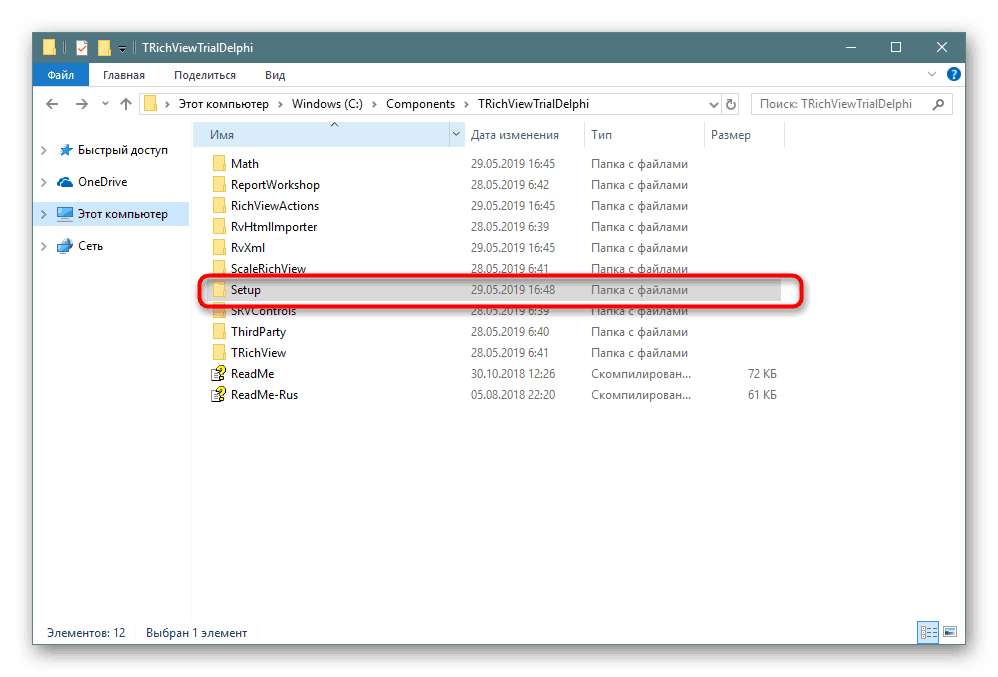
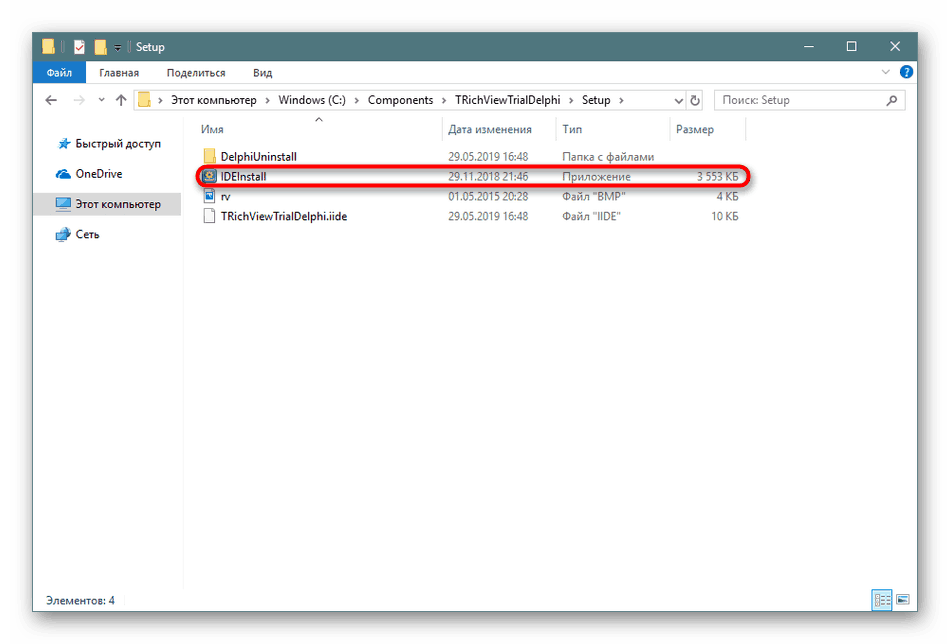
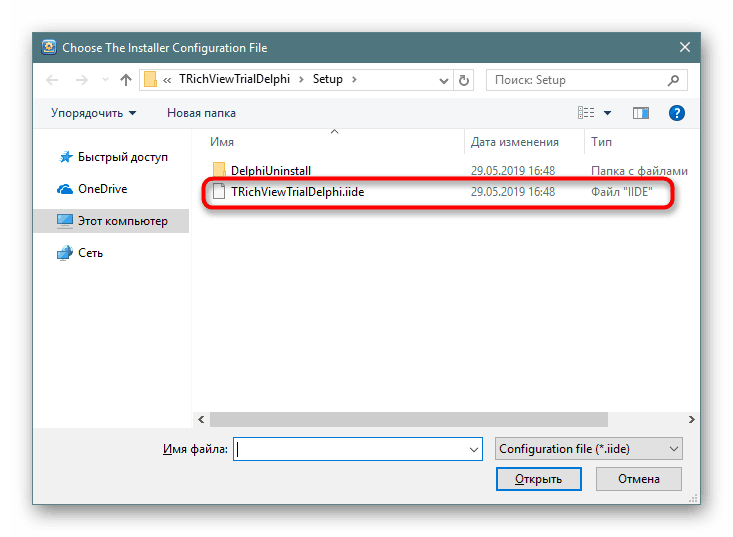
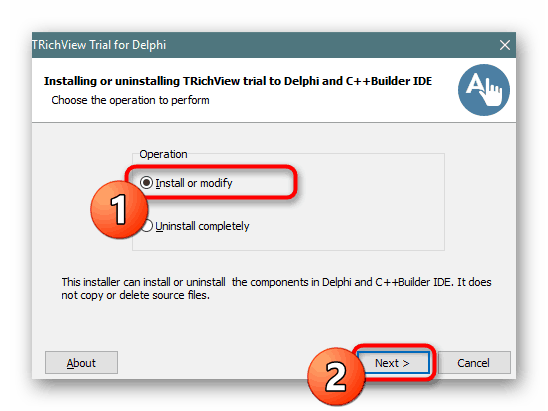
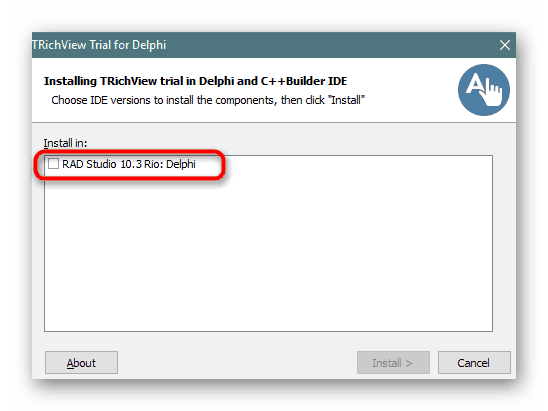
Корак 4: Отварање РВФ датотеке
Сада је све спремно за покретање потребне РВФ датотеке кроз постојећи уређивач текста. Све је прилично једноставно:
- Идите у фолдер са ТРицхВиев и у директорију „Демос“ пронађите одељак „Уређивачи“ . Изаберите фасциклу са другим уређивачем и отворите датотеку РЕдитор формата Делпхи Пројецт Филе путем Ембарцадеро РАД Студио или другог преузетог софтвера.
- Као што видите, овај уређивач текста је само изворни код. Не треба ништа мењати, јер је већ потпуно спремно, преостаје само да се састави.
- Да бисте покренули компилацију, кликните на икону зеленог троугла.
- Очекујте да се компилација заврши.
- Уређивач ће се аутоматски покренути у новом прозору.
- Наставите да отварате документ.
- У претраживачу пронађите објект и двокликните га левим дугметом миша.
- Сада можете прегледати садржај и, ако је потребно, копирати га.
- Након компилације апликација ЕКСЕ формата ће се појавити у мапи са уређивачем. Сада се може лансирати без развојног окружења.
- Текстуални уређивач ће се одмах отворити и радити без проблема.
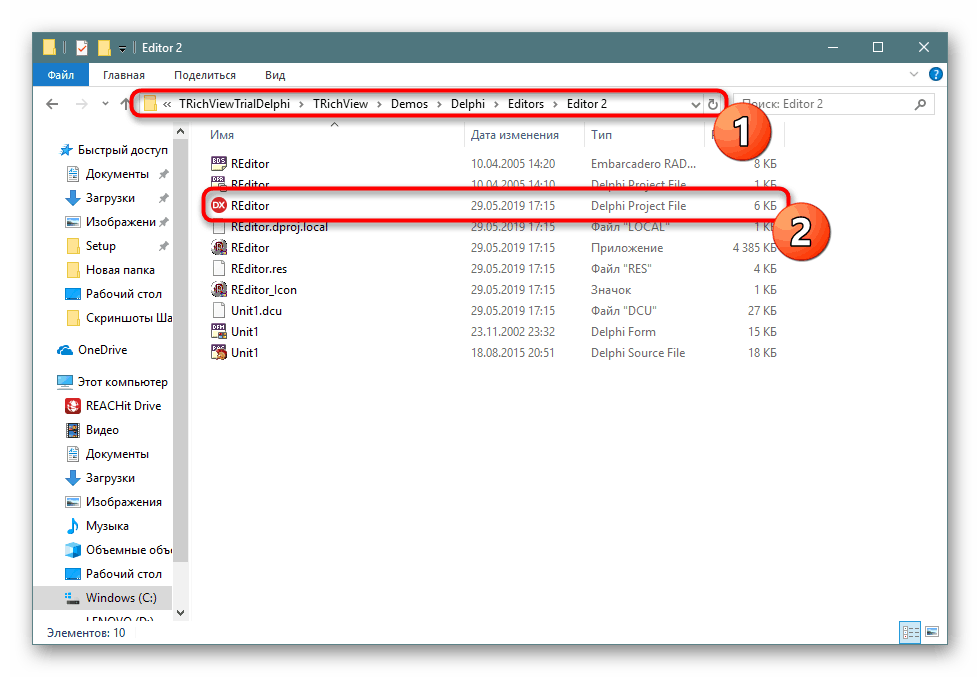
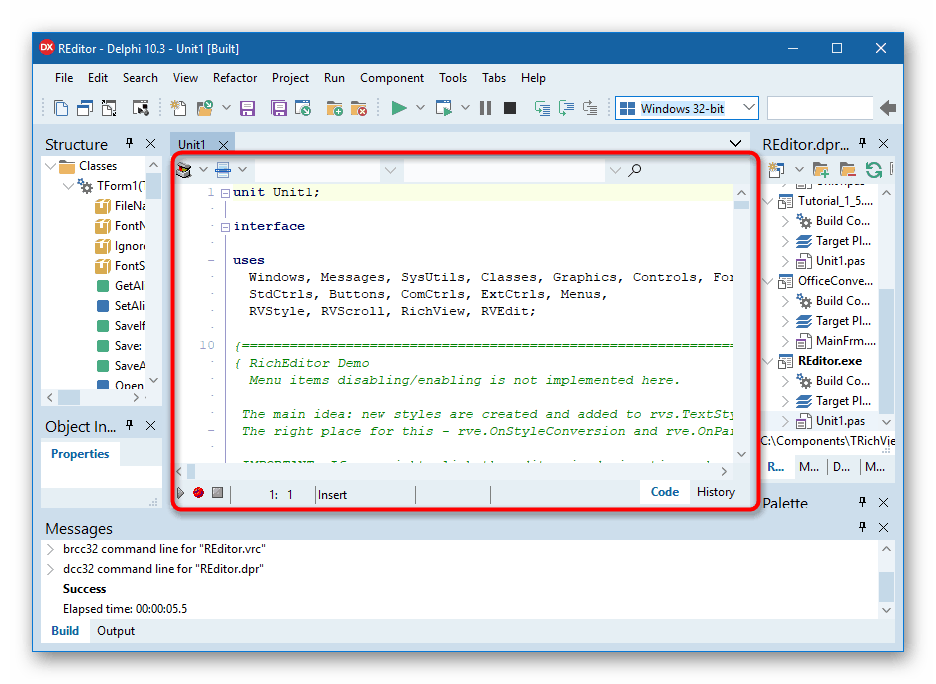
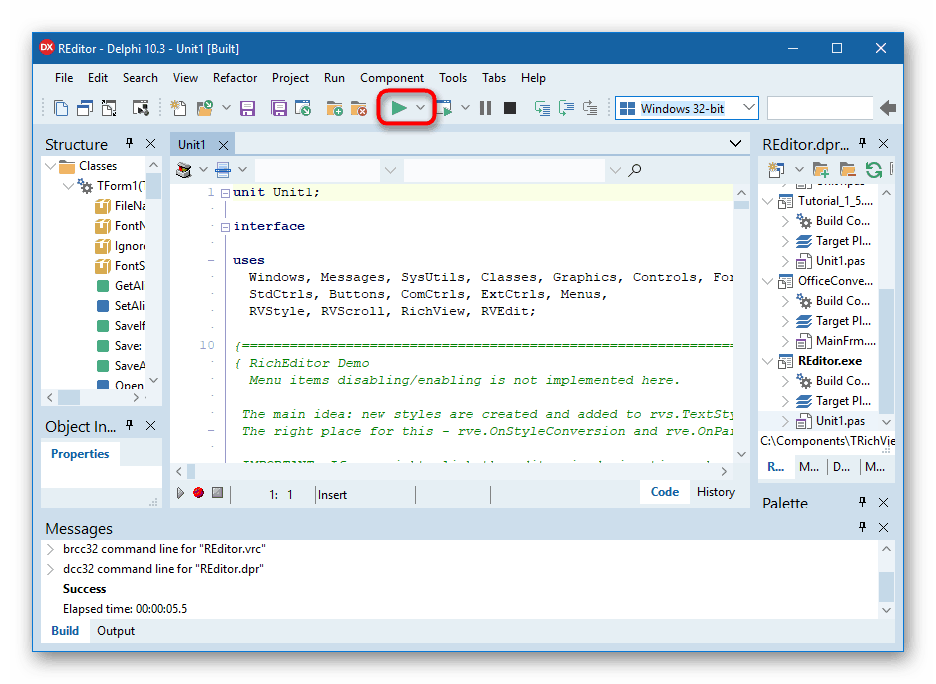
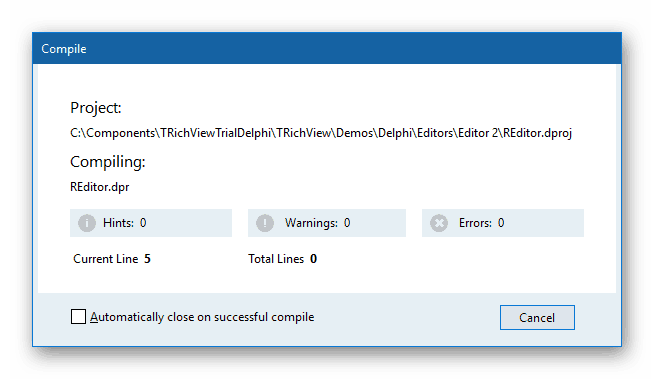
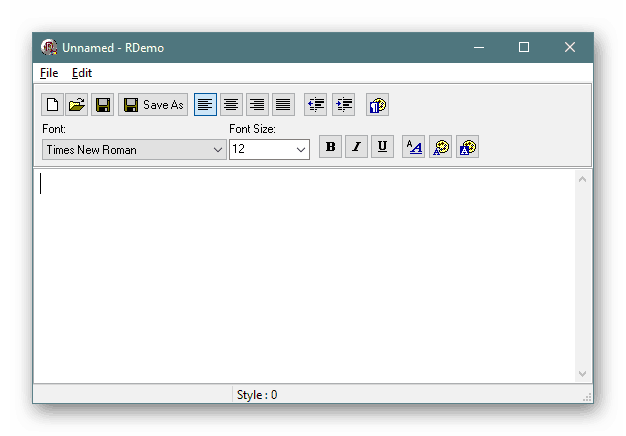
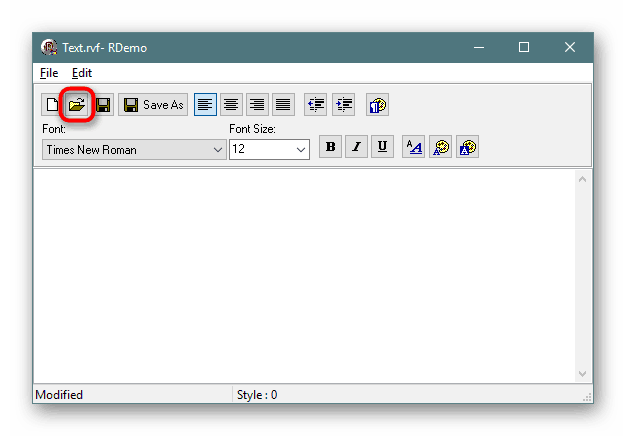
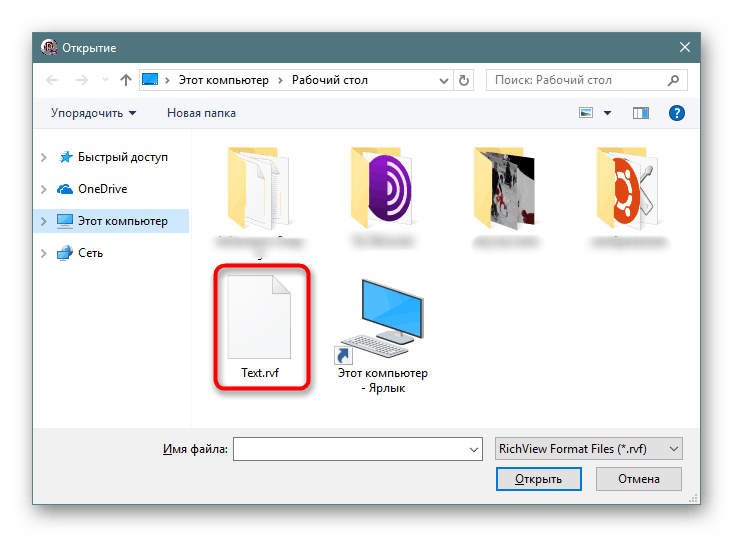
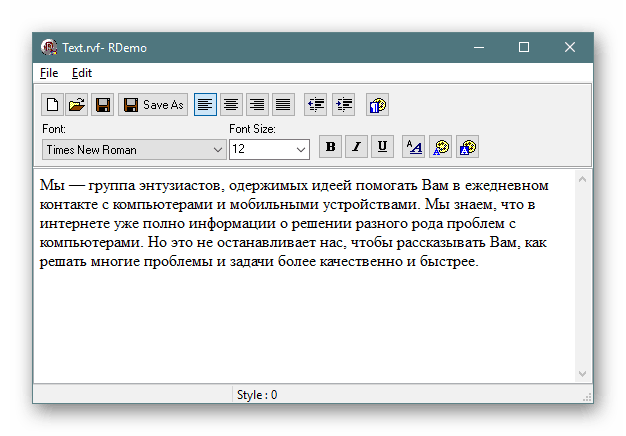
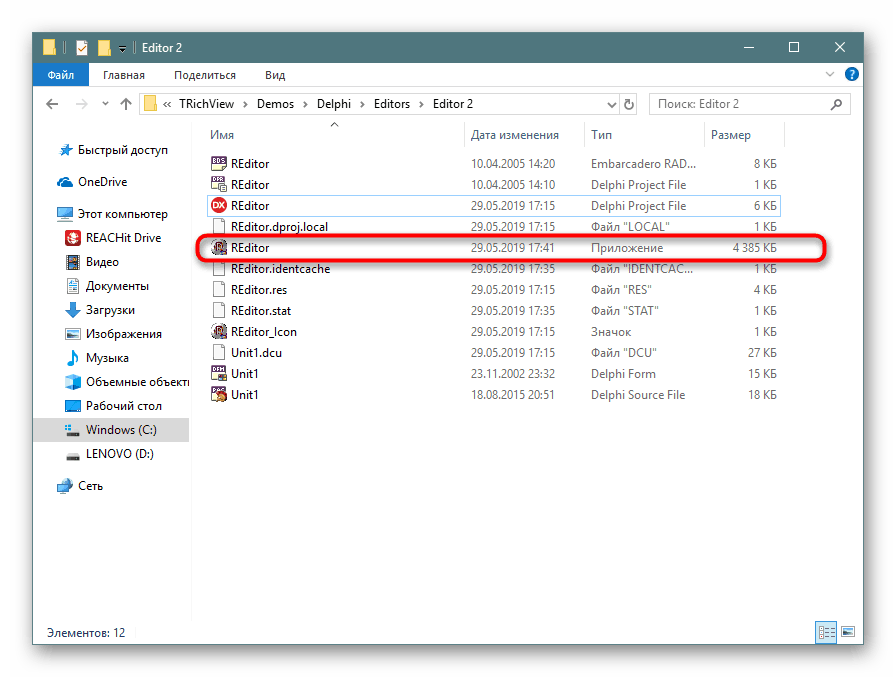
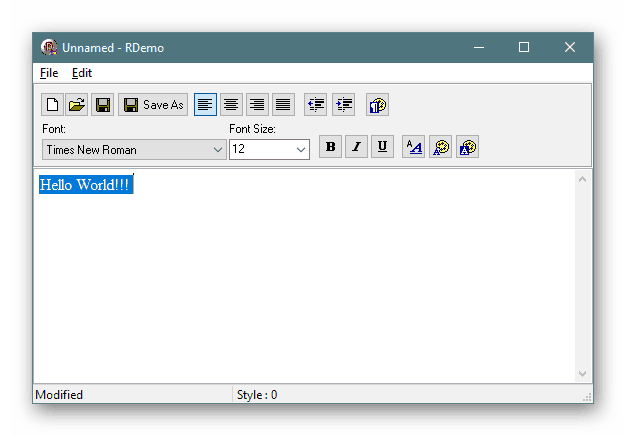
Као што видите, коришћење службеног прегледача датотека РВФ није тако лако видети. То је због чињенице да у почетку ова врста података није створена за масовну употребу, а у програмима у којима се користи обично се користи алат за кодирање који овај формат претвара у познатији, на пример, ТКСТ, ДОЦ или РТФ.
2. метод: АМ-Нотебоок
АМ-Нотебоок је уређивач белешки који вам омогућава да креирате распоред, снимате било које белешке или радите са графиконима. По дефаулту није предвиђено отварање различитих датотека за преглед, међутим, има једну функцију која вам омогућава да се упознате са садржајем РВФ датотека. Цео поступак прегледа изгледа овако:
Идите на званичну страницу за преузимање АМ-Нотебоок-а
- Преузмите АМ-Нотебоок са званичне веб странице и покрените га.
- Креирајте нову белешку кликом на одговарајуће дугме.
- Дајте јој произвољно име и одаберите боју.
- Повуците РВФ датотеку у програмско подручје.
- Садржај се одмах приказује на листу.
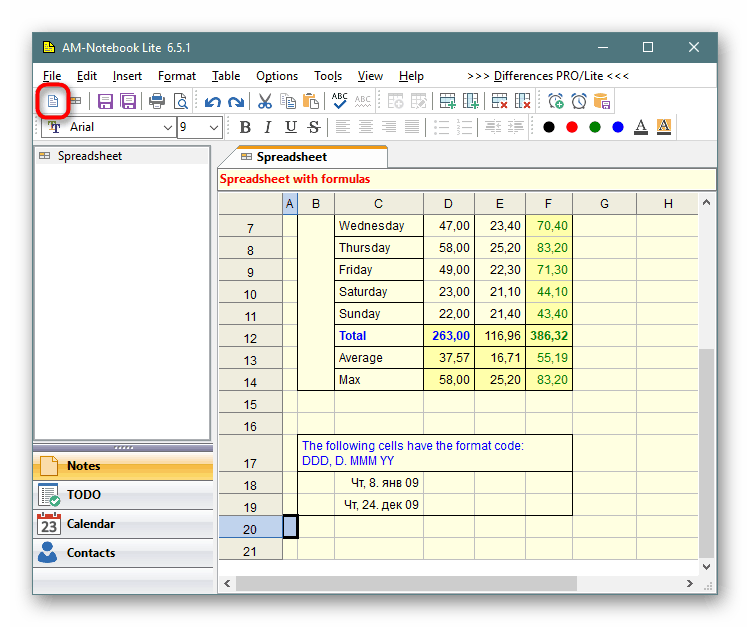
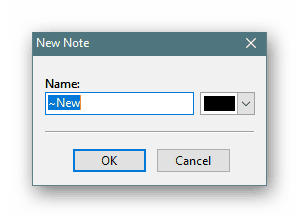
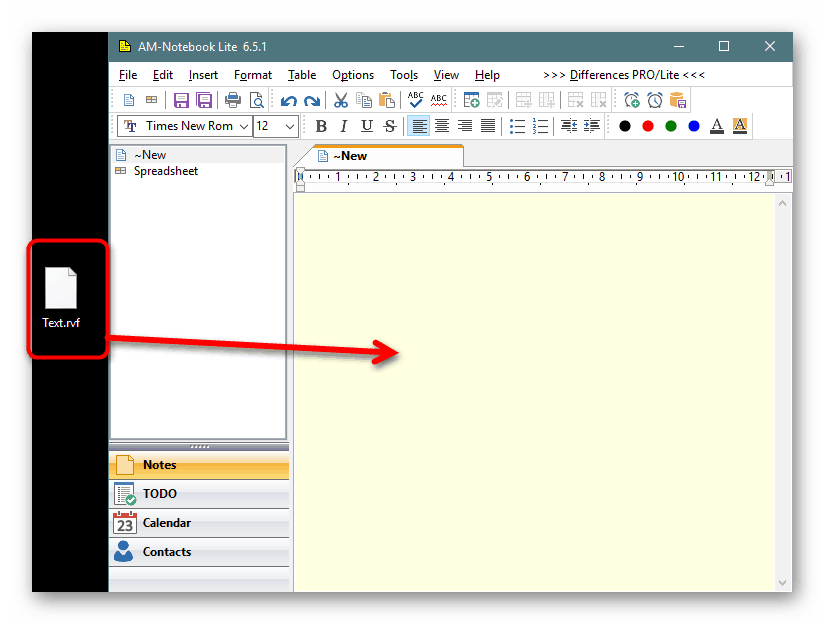
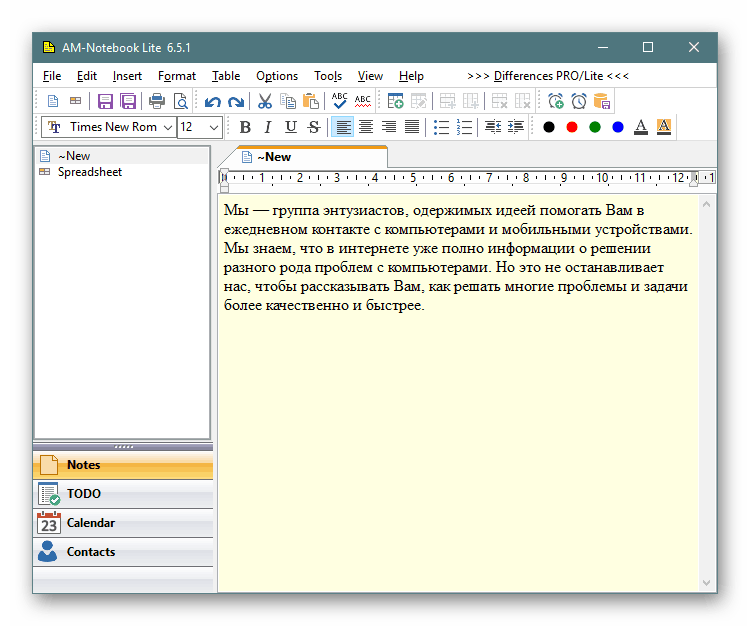
Способност АМ-Нотебоок-а да приказује такве документе повезана је са писањем самог програма чији изворни код садржи компоненте ТРицхВиев. Имајте на уму да све промене начињене на овај начин неће бити сачуване у датотеци, пошто се не сматрају отвореним.
3. метод: Стандардни уређивачи текста
Ова метода се не може сматрати у потпуности ефикасном, због чега је стављамо на посљедње мјесто. Чињеница је да су РВФ датотеке нестандардно кодирање, што отежава приказивање садржаја, међутим, текст написан латиничним словима је свугде тачно приказан. Стога предлажемо да се било који уређивач текста користи као алтернатива.
- Кликните десним тастером миша на датотеку и изаберите „Отвори са“.
- На листи пронађите Нотепад или ВордПад и изаберите га као стандардни прегледник.
- На листу у уређивачу налазиће се неразумљиви знакови који означавају кодирање, а након њих ће текст латински.
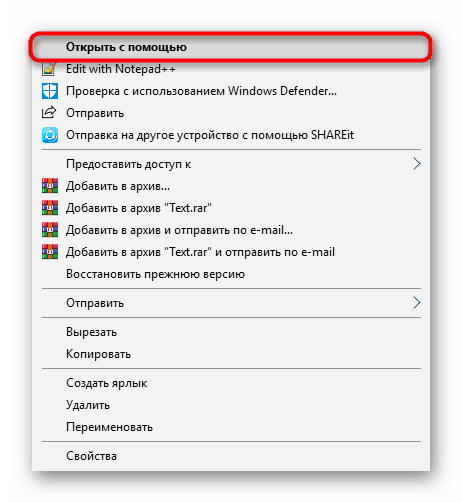
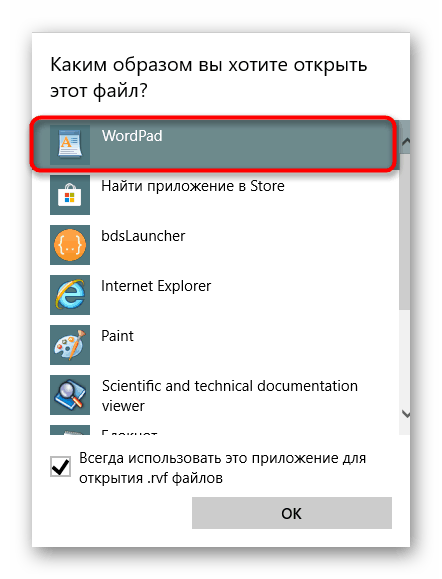
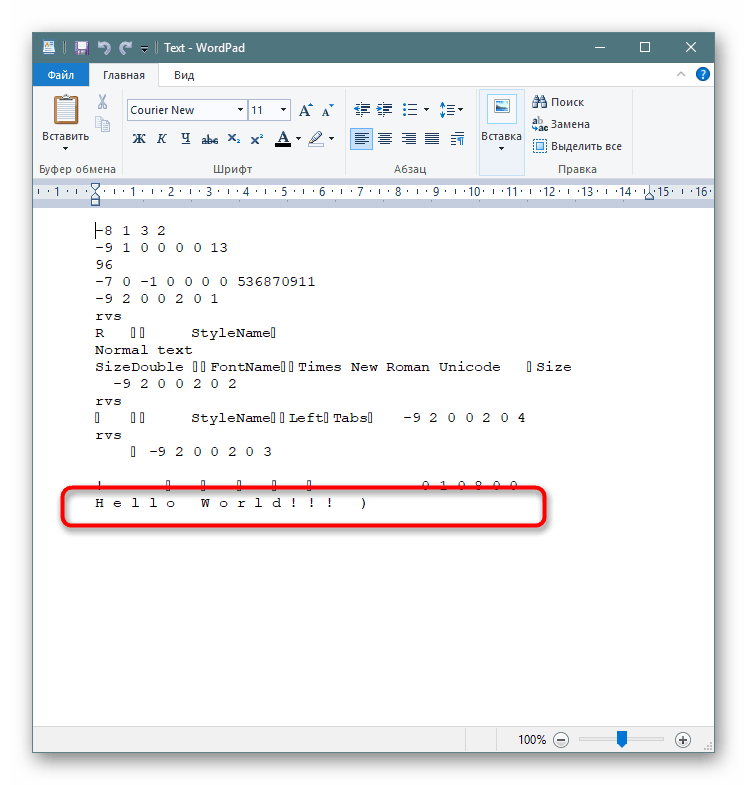
У данашњем чланку смо показали три доступне опције за отварање РВФ датотека на рачунару. Нажалост, због непопуларности ове врсте, нема много алата који вам омогућавају да у потпуности прикажете тамо похрањени материјал. Ако вам не одговара ниједан од горе наведених метода, препоручујемо употребу интернетских претварача или посебних програма који ће претворити РВФ у прикладнији формат.